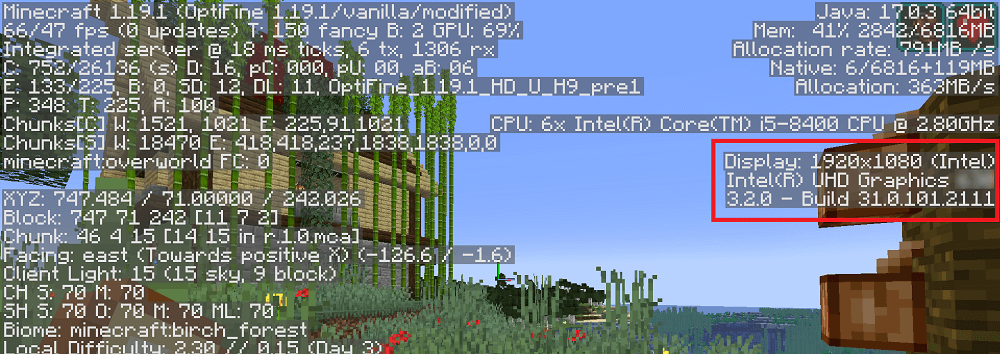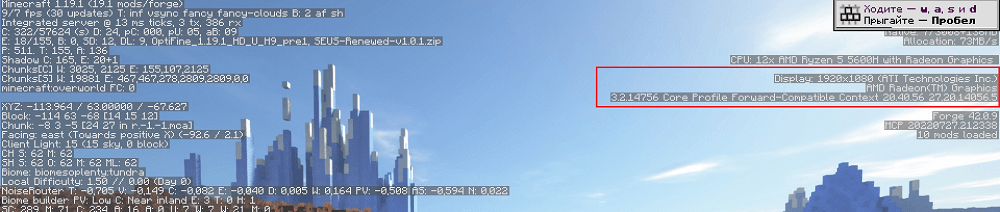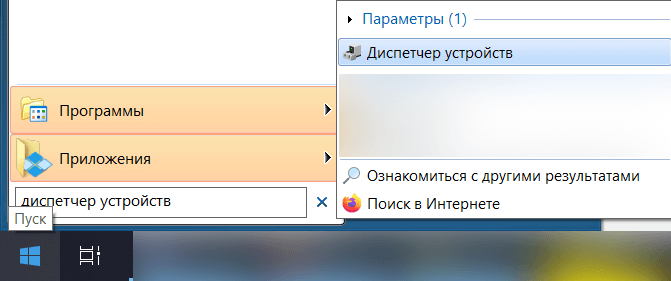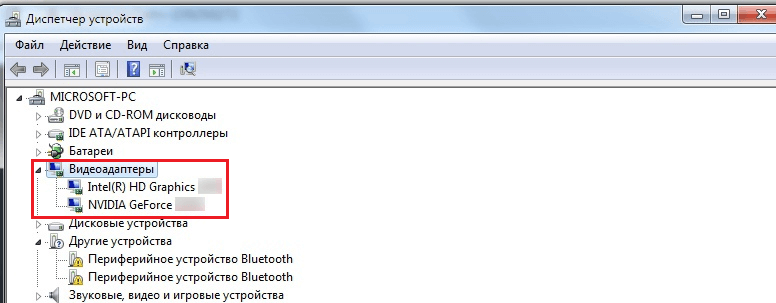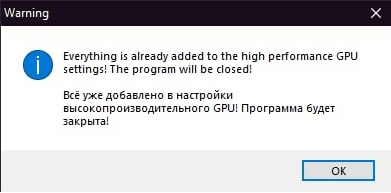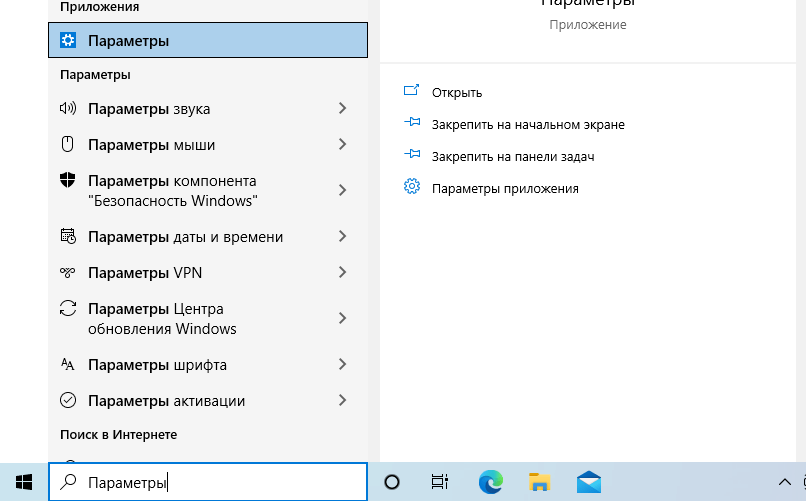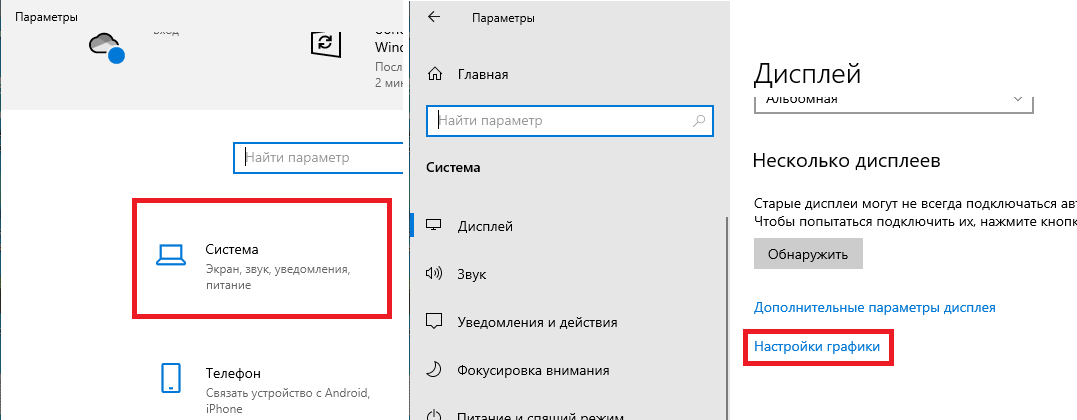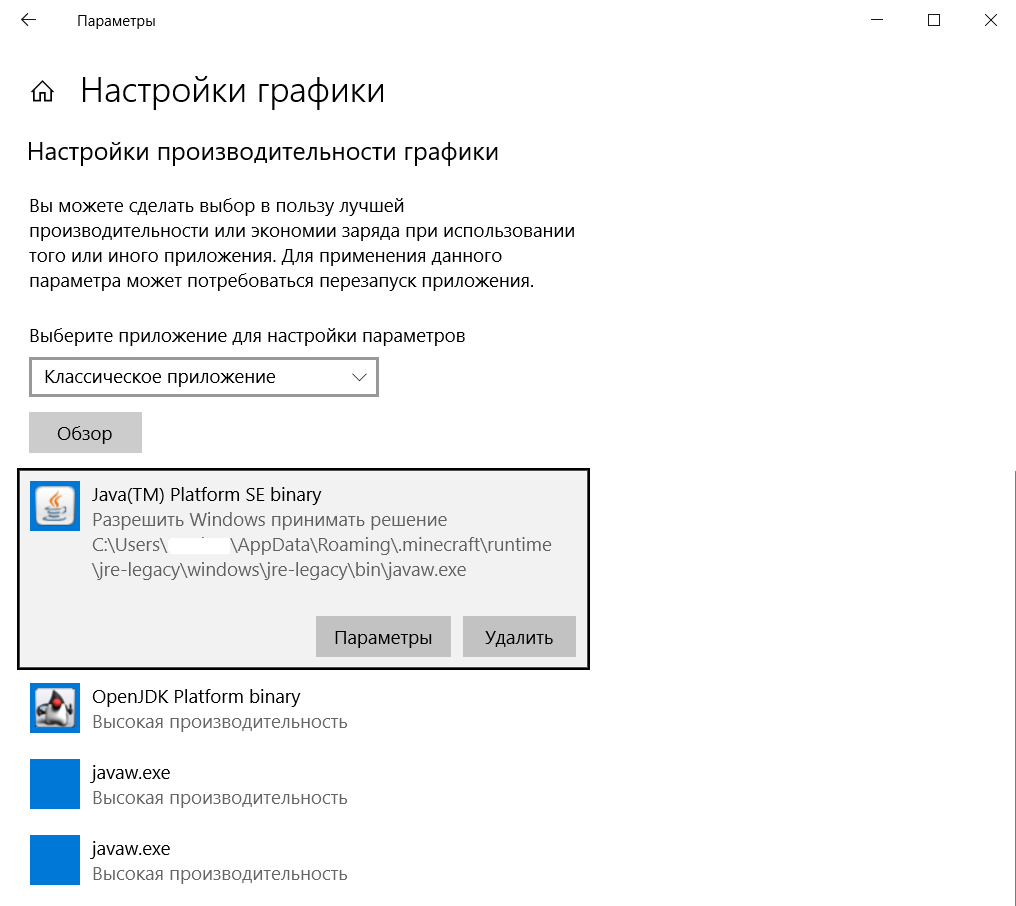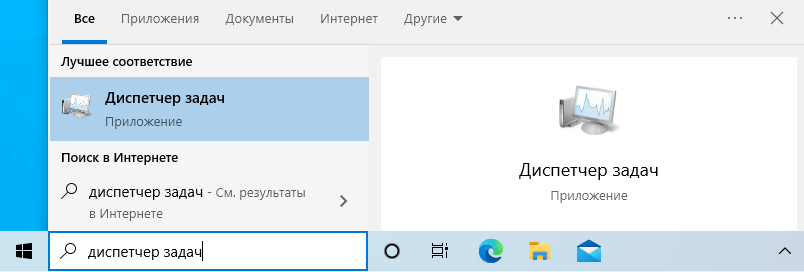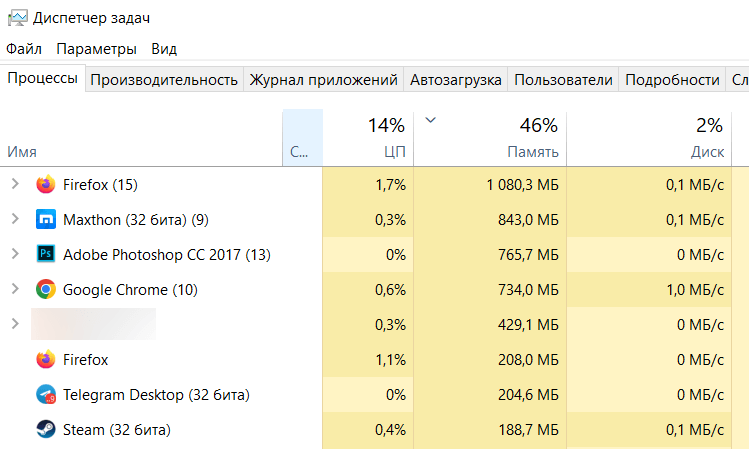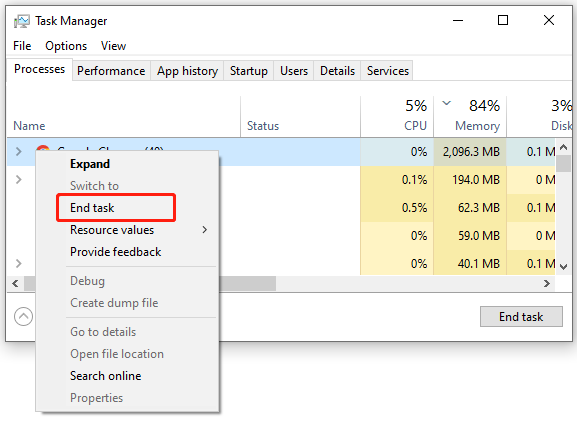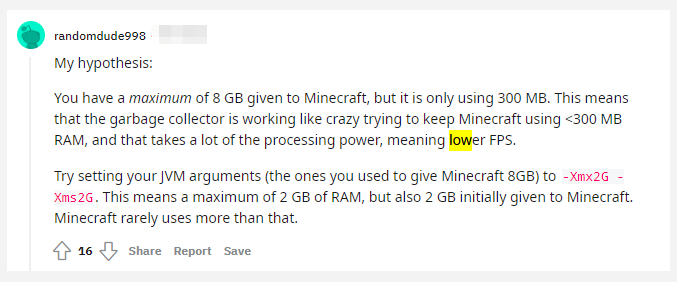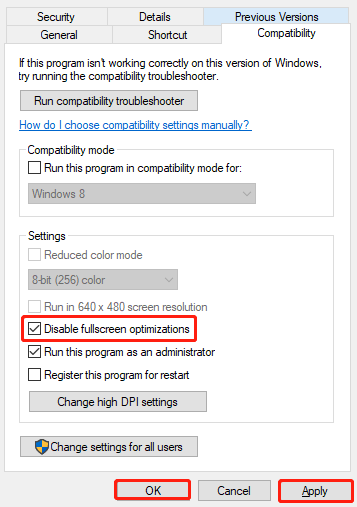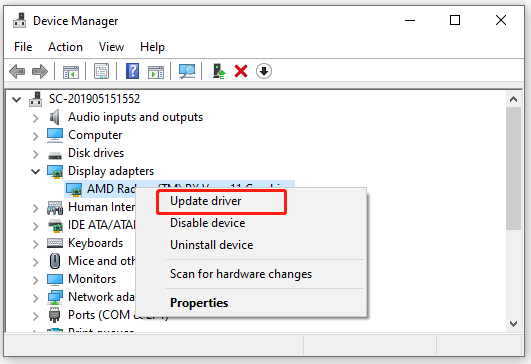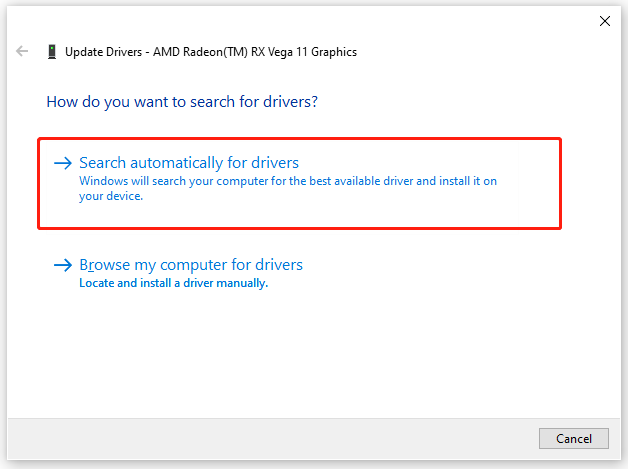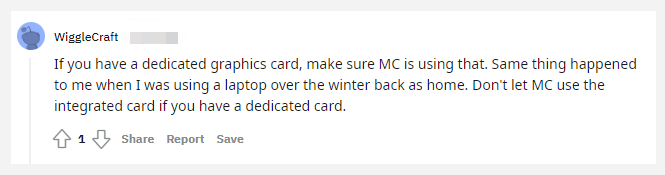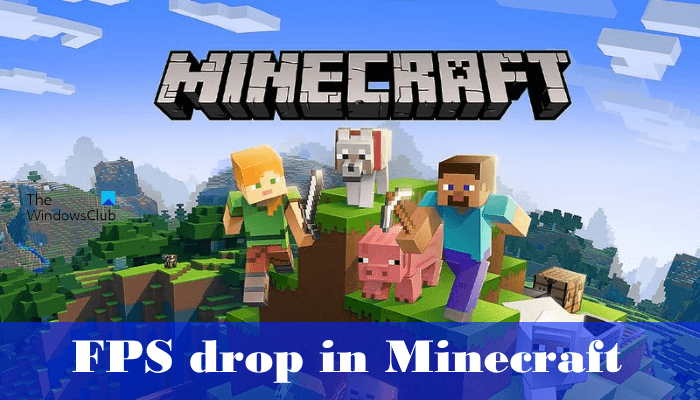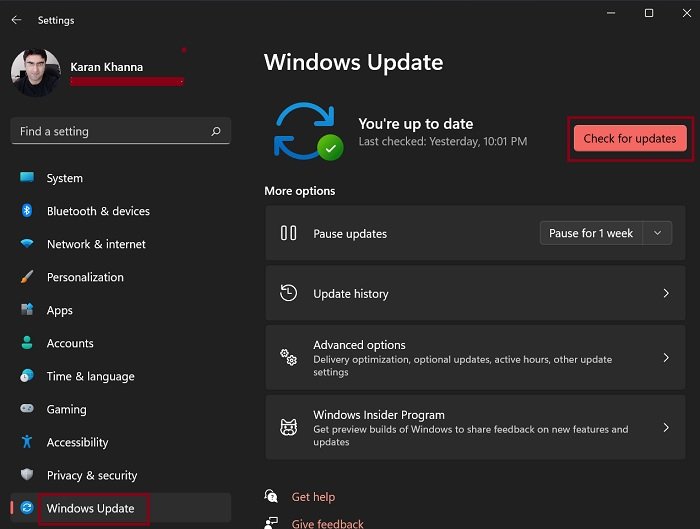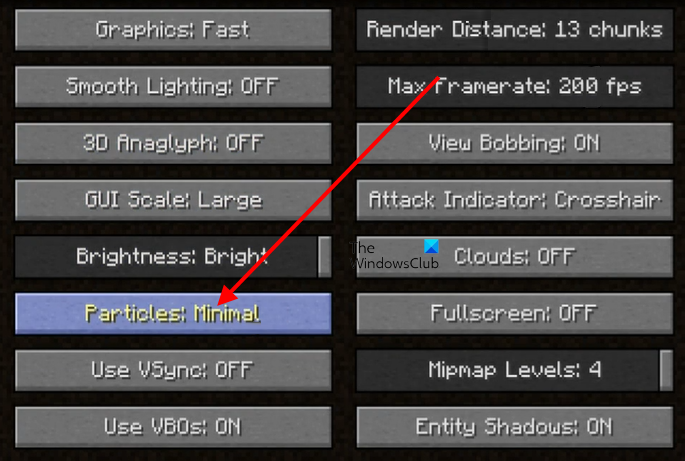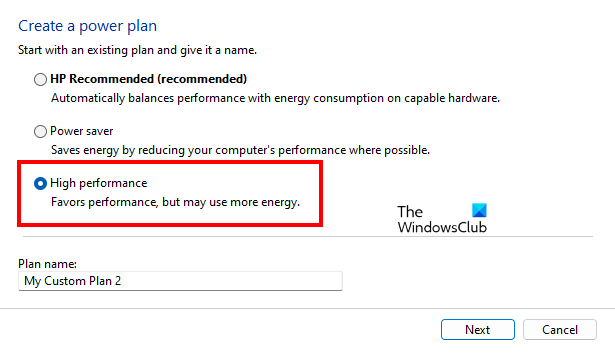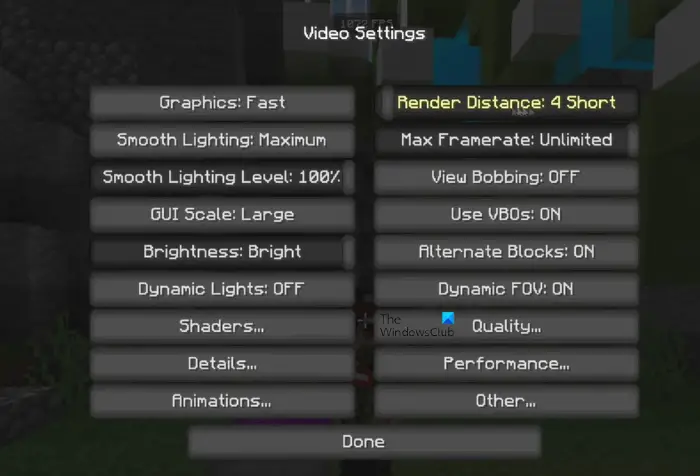Если у вас проблема с фризами или же с низким ФПС, то в данном гайде расписаны популярные проблемы и их решения. Всё описано максимально подробно, и даже не подкованный юзер ПК сможет исправить свою проблему.
Содержание:
Игра использует встроенную видеокарту вместо полноценной
— Как проверить, что игра использует встроенную
— Автоматическое выставление дискретной карты
— Ручное выставление дискретной карты
Другие программы используют ресурсы ПК
Игра использует встроенную видеокарту вместо полноценной
Как проверить, что игра использует встроенную
Проблема в основном с ноутбуками, из-за параметров экономии батареи. Поэтому, если у вас ноутбук, то проверяйте эту проблему в первую очередь.
1) Открываем любую версию Майнкрафт и заходим в мир, нажимаем клавишу «F3«. Если у вас Intel/Amd Radeon Graphics, то возможно есть проблема.
2) Проверяем, что у вас 2 видеоадаптера. Нажимаем в «Пуск» на «Поиск» и вводим «Диспетчер устройств«, открываем эту программу.
3) Во вкладке «Видеоадаптеры» если 2 видеоадаптера, то нужно выставить, чтобы игра работало от более мощной видеокарты.
Для решения этой проблемы, есть два способа: Автоматический от TLauncher (Быстрее) и ручное исправление.
Автоматическое выставление дискретной карты
1) С помощью нашего скрипта FixGPU, будут внесены пути Java в настройки высокопроизводительного ПО. Скачать FixGPU
2) Скачиваем и запускаем эту программу, после запуска, нажимаем на «Да«.
3) Если получили сообщение, что всё добавлено, можете проверять игру.
4) Если вместо intel, стал Nvidia или AMD видеокарта, ваш второй видеоадаптер, значит всё ОК и проблема решена!
P.S. При автоматическом решении, будут добавлены стандартные пути Java используемые TLauncher. Если вы меняли пути Java в настройках, вам нужно указать их вручную!
Ручное выставление дискретной карты
1) В поиске «Пуска» пишем «Параметры» и переходим в настройки Windows.
2) Кликаем на вкладку «Система» и переходим по ссылке «Настройки графики«.
3) Нажимаем «Обзор» и вставляем в строчку «Имя файла«, по одному, пути ниже и нажимаем «Добавить«.
c:UsersUSERAppDataRoaming.minecraftruntimejava-runtime-betawindowsjava-runtime-betabinjavaw.exe
c:UsersUSERAppDataRoaming.minecraftruntimejava-runtime-alphawindowsjava-runtime-alphabinjavaw.exe
c:UsersUSERAppDataRoaming.minecraftruntimejava-runtime-gammawindowsjava-runtime-gammabinjavaw.exe
c:UsersUSERAppDataRoaming.minecraftruntimejre-legacywindowsjre-legacybinjavaw.exe
Вместо USER должно быть имя вашего пользователя Windows.
4) Кликаем на каждый путь и заходим в «Параметры«, выставляем «Высокая производительность«.
5) Теперь проверяем в игре, должна быть ваша дискретная карта в «F3«. Проблема исправлена!
P.S. Пути выше, являются стандартными для TLauncher. Если вы меняли пути Java в настройках, вам нужно указать их в настройках дополнительно!
Другие программы используют ресурсы ПК
Если у вас не сильно мощный компьютер, то другие программы или даже вирусы, могут использовать ресурсы системы и мешать игре нормально работать.
1) Нажмите на поиск в «Пуске» и напишите «Диспетчер задач«, откройте его.
2) Отсортируйте по самым требовательным программам. Браузеры, графические редакторы и другие тяжелые программы, используют множество ресурсов процессора и оперативной памяти. Если какая-либо программа использует более 20% процессора или больше 500 МБ ОЗУ, это критически влияет на производительность Minecraft.
3) Нажмите правой кнопкой на требовательную программу и нажмите «Снять задачу» или закройте традиционным способом, если есть возможность.
Не смогли разобраться, напишите нам:
Написать разработчикам с помощью VK.com
Обсуждение
На первый взгляд Minecraft может показаться нетребовательной игрой с довольно простой графикой. Но иногда даже владельцы мощных ПК сталкиваются с низкими показателями FPS. Чтобы устранить эту проблему, необходимо для начала определить, почему Майнкрафт лагает. В некоторых случаях для повышения производительности достаточно всего несколько простых действий. Заметно повысить FPS могут даже владельцы слабых компьютеров, но им для этого придется прибегнуть к максимальной оптимизации.
- Установка и настройка Optifine.
- Использование модов для повышения FPS.
- Обновление Java и выделение памяти.
- Установка оптимизированных ресурспаков.
Возможно, выполнение всего одного пункта позволит тебе играть в Minecraft с достаточным уровнем комфорта.
Установка и настройка Optifine
Настройки графики в стандартном Minecraft довольно ограничены, с их помощью ты сможешь изменять лишь базовые параметры. Провести более тонкую настройку поможет замечательный мод Optifine, который можно установить практически на любую версию игры.
Даже без изменения настроек Optifine зачастую увеличивает количество FPS в Minecraft в 2 раза.
После установки этого мода ты, скорее всего, заметишь значительное улучшение производительности. Если же его будет недостаточно, то всегда можно заняться тонкой настройкой. Проще всего переключить качество графики с «Детально» на «Быстро», а также уменьшить до низких значений дальность прорисовки.
Для владельцев слабых видеокарт очень полезно будет минимизировать или даже вовсе убрать сглаживание. Это можно сделать в разделе «Качество». В Майнкрафте этот параметр имеет не настолько большое влияние на качество картинки, как в большинстве других игр.
Optifine также позволяет детально настроить отображение и анимацию большинства элементов игры. Ты можешь отключить то, что для тебя не имеет большого значения. Всегда полезно убирать тени, иногда это может добавить 15-20 FPS.
Так же Optifine добавляет раздел настроек «Производительность». В нем лучше активировать все пункты, все они могут положительно повлиять на оптимизацию.
Моды для повышения FPS
Многие процессы и функции в Майнкрафте не оптимизированы, что позволяет сторонним разработчикам создавать моды, при помощи которых можно поднимать FPS. Некоторые из них хороши для ванильной версии, другие помогут тебе уменьшить количество лагов в больших сборках. Мы предлагаем список наиболее эффективных и простых в установке модификаций:
- VanillaFix. Главной целью этого мода является устранение вылетов, однако в некоторых случаях он также заметно повышает ФПС. При большинстве критических ошибок игра не закроется, а лишь вернется к главному меню, что порадует любителей играть с большим количеством модов.
- Better FPS. Мод, стабильно повышающий количество кадров даже на любых системах. Будет полезен ПвП-игрокам.
- TexFix. Хороший оптимизатор текстур, позволяет использовать HD-паки даже на относительно слабых ПК. Может выручить в том случае, если Майнкрафт плохо работает из-за небольшого объема оперативной памяти.
- Phosphor. Полезный мод, оптимизирующий освещение. В ванильной версии его результаты не очень заметны, но некоторые глобальные моды будут работать с ним в разы быстрее.
- FoamFix. Решение для обладателей ПК с небольшим количеством оперативной памяти.
Для максимальной эффективности ты можешь использовать сразу несколько модов. Кроме того, все они полностью совместимы с Optifine.
Обновление Java и выделение памяти
Minecraft работает по технологиям Java и потребляет не всю оперативную память, а лишь тот объем, который задан в настройках. Иногда его оказывается недостаточно, особенно если играть с большим количеством модов. Если ты играешь в Майнкрафт через лаунчеры, то изменить выделяемый объем памяти очень просто. Достаточно зайти в настройки и переместить соответствующий ползунок. Для примера скриншот из TLauncher.
Настроить выделение памяти без лаунчера можно и через панель инструментов. Для этого выполни такую последовательность действий:
- Нажми Windows+R на клавиатуре.
- В открывшемся окошке введи control.
- В открывшемся окне выбери пункт Java.
После этого откроется панель настроек, на которой тебе нужно перейти во вкладку Java и нажать кнопку View.
В появившемся окне можно задать выделение памяти на свое усмотрение. Это делается в столбце Runtime Parameters. В зависимости от количества ОЗУ на твоем компьютере, рекомендуется указывать такие параметры:
- 2 Гб оперативной памяти: -Xms1024m -Xmx1024m
- 4 Гб: -Xms2048m -Xmx2048m
- 6 Гб: -Xms3072m -Xmx3072m
- 8 Гб: -Xms4096m -Xmx4096m
Выделяя память для Java, оставляй свободными не менее 1 Гб, иначе появится шанс зависания Windows или вылетов игры.
Если на твоем ПК установлено более 4 Гб оперативной памяти, то лучше скачать 64-битную версию Java. Её всегда можно найти на официальном сайте.
Установка оптимизированных ресурспаков
Заменяя стандартные текстуры, ты можешь добиться заметного уменьшения количества лагов.. Ты можешь выбрать оптимизированный текстурпак или ресурспак для буста ФПС, который не только увеличит производительность, но и улучшит графику в игре. Как правило, лучше всего повышают производительность текстуры для PvP.
Для использования ресурспаков и текстурпаков в Майнкрафт тебе предварительно нужно будет установить Optifine. Поскольку этот мод сам по себе повышает FPS, ты сможешь повысить производительность более чем в два раза.
A great many gamers complain about the Minecraft low FPS issue. What causes the problem? How to get higher FPS in Minecraft? Now, let’s explore the answers together with MiniTool.
Minecraft is a widely popular video game that was made using Java. With this game, players can create and break apart various kinds of blocks in three-dimensional worlds. However, many bugs and errors also come, such as Internal Exception java.io.ioexception, Minecraft failed to authenticate your connection, and the one discussed in this post.
Why do I have low fps in Minecraft with good pc specs? I somehow managed to fix it by putting it into windowed mode and tabbing out — IDK lol Hey, why do I have such low fps with my specs? A few months ago (before some updates) I had like stable 300 with 256×256 Sphax.
https://www.reddit.com/r/Minecraft/comments/5w9kx9/why_do_i_have_low_fps_in_minecraft_with_good_pc/
Why Are My Minecraft Frames So Low
It’s so frustrating that the Minecraft low FPS even appears on high end PCs. Why is my Minecraft FPS so low? After analyzing extensive user reports and posts, we find the issue is often related to improper in-game settings. In addition, outdated graphics card drivers, third-party processes interferences, and insufficient RAM are also responsible for low FPS Minecraft.
How to Fix Minecraft Low FPS
How to get more FPS on Minecraft? Here we summarize 10 accessible ways to fix the Minecraft low FPS issue. You can try them in order until the problem gets solved.
# 1. Check If Your Computer Meets the Recommended System Requirements
Before you start trying other solutions, make sure to check if your computer meets the recommended system requirements. To know how to check PC full specs Windows 10, you can read this post.
- CPU: Intel Core i5-4690 3.5GHz / AMD A10-7800 APU 3.5 GHz or equivalent
- RAM: 8GB
- GPU: GeForce 700 Series or AMD Radeon Rx 200 Series (excluding integrated chipsets) with OpenGL 4.5
- Storage Space: 4GB of free space, better on SSD (see: upgrade to SSD without reinstalling OS)
- OS (recommended 64-bit): Windows 10
If you encounter Minecraft low FPS on high end PC, you can skip this solution.
# 2. End the RAM-hogging Processes
One of the common reasons for the low FPS Minecraft problem is the third-party program interferences. If there are too many RAM-hogging tasks running in the background, you can close them and see if the issue gets fixed.
Step 1. Press Ctrl + Shift + Esc keys to open the Task Manager.
Step 2. In the Process tab, click the Memory tab to sort out all processes from high to low memory usage.
Step 3. Right-click the RAM-hogging process and select End task.
# 3. Adjust RAM for Minecraft
Some users from the Reddit forum reported that adjusting the RAM usage for Minecraft can help fix the low FPS issue. It’s reported that allocating 2 — 4 GB RAM can resolve the low FPS Minecraft issue. If you don’t know how to do that, refer to this post “How to Allocate More RAM to Minecraft on a Windows PC”.
# 4. Change the Game Settings
As mentioned above, the Minecraft low FPS on high end PC issue is often related to inappropriate game settings. In this case, we recommend you adjust the Video settings of Minecraft. Press the Esc during the game, select Options, and then choose Video Settings, then set the following options:
- Graphics: Fast
- Render Distance: 4 or under 10
- Smooth Lighting: OFF or Minimum
- Max Framerate: Unlimited (note low-mid end PCs may experience stutter)
- 3D Anaglyph: OFF
- View Bobbing: OFF
- GUI Scale: Normal
- Attack Indicator: OFF
- Brightness: Proper
- Clouds: OFF or Fast
- Particles: Minimal or Decreased
- Full Screen: OFF
- Use VSync: OFF
- Mipmap Levels: Proper
# 5. Disable the Fullscreen Optimizations
Another simple solution how to get higher FPS in Minecraft is to disable the fullscreen optimizations feature. If you are playing the game on Fullscreen, you can follow the steps below to disable it.
Step 1. Right-click the Minecraft executable file or shortcut and select Properties.
Step 2. Navigate to the Compatibility tab, tick the checkbox next to Disable fullscreen optimizations, and click on Apply and then on OK.
Now, you can relaunch the game and check if the low FPS Minecraft issue disappears.
# 6. Update Your Graphics Card Drivers
Outdated or corrupted graphics card drivers are also responsible for the low FPS issue. To increase Minecraft FPS, you can try updating the graphics card driver to the latest version.
Step 1. Press the Win + R key to open the Run dialog box, and then type devmgmt.msc in the box and hit Enter.
Step 2. Expand the Display adapters category, and then right-click the graphics card driver and select Update driver.
Step 3. Then you can select Search automatically for driver option to update the driver automatically. Alternatively, you can download the graphics card driver from the manufacturer’s website and install it on your computer.
# 7. Set the Javaw.exe to High Priority
In addition, you can try setting the Javaw.exe to high priority to fix the Minecraft low frame rate issue. This method has been proven by some gamers to be useful. Let’s try.
Step 1. Open the Task Manager by pressing Ctrl + Shift + Esc keys together.
Step 2. Go to the Details tab, right-click the javaw.exe task and select Set priority > High.
# 8. Try Using a Dedicated Graphics If Possible
Some users from the Reddit forum reported that using a dedicated graphics card can help improve game performance and increase Minecraft FPS. It may seem strange but worth trying. If this scenario applies to you, you can try using a dedicated graphics card instead of the integrated card.
# 9. Install Mods
As you might know, certain mods like BetterFps or Optifine can specifically increase Minecraft FPS. Here you can try installing them on the game to improve its performance.
Майнкрафт не позиционирует себя требовательной к вашему ПК игрой, но проблемы с производительностью все равно могут возникнуть. И даже на мощных системах! Разбираемся, как нивелировать эти трудности, чтобы насладиться игровым процессом без лагов и падений FPS.
В самой игре настройки графики скудны. Они позволяют менять только основные параметры. Для более гибкой отладки советуем воспользоваться модом Optifine, он станет основой высокого ФПС. Первые изменения заметны сразу после установки мода — количество кадров в секунду увеличится вдвое. Если этого окажется недостаточно, следует углубиться в детали.
В разделе «Настройки графики» установите параметр «Графика» на значение «Быстро», что уже даст хороший буст FPS, далее перейдите к дальности прорисовки и снизьте ее до минимума.
Пункт «Настройки качества» даст возможность отключить анизотропную фильтрацию и сглаживание — это отличное решение для владельцев слабых видеокарт.
Самый требовательный к ресурсам параметр, тени, также стоит затронуть. В Minecraft они не нужны и несут декоративный характер, но при их отключении ФПС вырастает на 20 кадров.
Как еще повысить ФПС в Майнкрафте
Если вы по каким-то причинам не можете или не хотите скачивать Optifine, то можно прибегнуть к старым проверенным способам.
Освободить жесткий диск. Проверьте, есть ли свободные 20 ГБ памяти на жестком диске, на котором установлена Windows. Они нужны для создания временных хранилищ Minecraft. Если нет, то рекомендуем очистить их.
Отключить программы в процессах. Не забудьте отключить запущенные параллельно с игрой программы, лаунчеры и прочее, по типу Дискорда и Телеграма: они нагружают вашу оперативную память и процессор параллельно с игрой.
Обновить драйверы. Банальный совет, которым часто пренебрегают — обновление драйверов для видеокарты. Какой бы мощной она ни была, программное обеспечение лучше поддерживать в актуальном состоянии, так как патчи зачастую исправляют проблемы и баги с FPS. Еще не стоит забывать, что производители графических процессоров затачивают свои обновления в том числе для оптимизации игр. Майнкрафт — не исключение.
Включить режим производительности и отключить эффекты Windows. Если вы владелец видеокарты NVIDIA, то переключите режим работы вашего монстра на «Производительность» в «Регулировка настроек изображения с просмотром». Это повысит FPS.
Не будет лишним отключить эффекты Windows. Для этого нужно сделать несколько шагов.
- Открыть «Проводник»;
- Правой кнопкой нажать на «Мой компьютер;
- Кликнуть на «Свойства»;
- Нажать на «Дополнительные параметры системы»;
- Перейти на вкладку «Дополнительно»;
- В «Быстродействие» нажать на «Параметры»;
- В открывшемся окне перейти на вкладку «Визуальные эффекты»;
- Тыкнуть на «Обеспечить наилучшее быстродействие».
Увеличить объем потребления ОЗУ. Minecraft потребляет ровно тот объем оперативной памяти, который был указан ему пользователем, так как работает по технологиям Java. Для того, чтобы увеличить это значение, надо:
- Нажать на клавиатуре Win + R;
- В появившемся окне ввести слово «Control»;
- Выбрать Java, тыкнуть на View.
В зависимости от количества оперативной памяти рекомендуем указывать такие значения:
- 2 Гб: -Xms1024m -Xmx1024m
- 4 Гб: -Xms2048m -Xmx2048m
- 6 Гб: -Xms3072m -Xmx3072m
- 8 Гб: -Xms4096m -Xmx4096m
Дополнительные моды для увеличения FPS
- VanillaFix — этот мод не только борется с вылетами, но и повышает количество кадров в секунду. Особенно приятно, что в случае возникновении критических ошибок игра, при наличии VanillaFix, не закроется полностью, а перейдет в главное меню;
- Better FPS — название мода говорит само за себя. Увеличивает значение FPS без лишних танцев с бубном;
- TexFix — оптимизирует текстуры, позволяя играть с HD-паками даже на не самых мощных системах. Полезно при небольшом количестве оперативной памяти в вашем ПК;
- Phosphor — оптимизирует игровое освещение;
- FoamFix — еще один мод для владельцев компьютеров с небольшим количеством оперативной памяти.
Другие гайды по Minecraft
- Крафт стойки для брони в Minecraft
- Как сделать и использовать поводок в Minecraft
- Как включить творческий режим в Minecraft
- Как построить фармилку мобов в Minecraft
- Полный гайд по порталам в Minecraft
Заглавное фото: dsogaming.com
Статьи по теме
Тэги
На первый взгляд Minecraft может показаться нетребовательной игрой с довольно простой графикой. Но иногда даже владельцы мощных ПК сталкиваются с низкими показателями FPS. Чтобы устранить эту проблему, необходимо для начала определить, почему Майнкрафт лагает. В некоторых случаях для повышения производительности достаточно всего несколько простых действий. Заметно повысить FPS могут даже владельцы слабых компьютеров, но им для этого придется прибегнуть к максимальной оптимизации.
- Установка и настройка Optifine.
- Использование модов для повышения FPS.
- Обновление Java и выделение памяти.
- Установка оптимизированных ресурспаков.
Возможно, выполнение всего одного пункта позволит тебе играть в Minecraft с достаточным уровнем комфорта.
Установка и настройка Optifine
Настройки графики в стандартном Minecraft довольно ограничены, с их помощью ты сможешь изменять лишь базовые параметры. Провести более тонкую настройку поможет замечательный мод Optifine, который можно установить практически на любую версию игры.
РЕЗКО ПРОСЕДАЕТ FPS ? ( ЕСТЬ РЕШЕНИЕ!!! )
Даже без изменения настроек Optifine зачастую увеличивает количество FPS в Minecraft в 2 раза.
После установки этого мода ты, скорее всего, заметишь значительное улучшение производительности. Если же его будет недостаточно, то всегда можно заняться тонкой настройкой. Проще всего переключить качество графики с «Детально» на «Быстро», а также уменьшить до низких значений дальность прорисовки.
Для владельцев слабых видеокарт очень полезно будет минимизировать или даже вовсе убрать сглаживание. Это можно сделать в разделе «Качество». В Майнкрафте этот параметр имеет не настолько большое влияние на качество картинки, как в большинстве других игр.
Optifine также позволяет детально настроить отображение и анимацию большинства элементов игры. Ты можешь отключить то, что для тебя не имеет большого значения. Всегда полезно убирать тени, иногда это может добавить 15-20 FPS.
Так же Optifine добавляет раздел настроек «Производительность». В нем лучше активировать все пункты, все они могут положительно повлиять на оптимизацию.
Моды для повышения FPS
Многие процессы и функции в Майнкрафте не оптимизированы, что позволяет сторонним разработчикам создавать моды, при помощи которых можно поднимать FPS. Некоторые из них хороши для ванильной версии, другие помогут тебе уменьшить количество лагов в больших сборках. Мы предлагаем список наиболее эффективных и простых в установке модификаций:
Резкое падение FPS в играх. Как исправить, личный опыт.
- VanillaFix. Главной целью этого мода является устранение вылетов, однако в некоторых случаях он также заметно повышает ФПС. При большинстве критических ошибок игра не закроется, а лишь вернется к главному меню, что порадует любителей играть с большим количеством модов.
- Better FPS. Мод, стабильно повышающий количество кадров даже на любых системах. Будет полезен ПвП-игрокам.
- TexFix. Хороший оптимизатор текстур, позволяет использовать HD-паки даже на относительно слабых ПК. Может выручить в том случае, если Майнкрафт плохо работает из-за небольшого объема оперативной памяти.
- Phosphor. Полезный мод, оптимизирующий освещение. В ванильной версии его результаты не очень заметны, но некоторые глобальные моды будут работать с ним в разы быстрее.
- FoamFix. Решение для обладателей ПК с небольшим количеством оперативной памяти.
Для максимальной эффективности ты можешь использовать сразу несколько модов. Кроме того, все они полностью совместимы с Optifine.
Обновление Java и выделение памяти
Minecraft работает по технологиям Java и потребляет не всю оперативную память, а лишь тот объем, который задан в настройках. Иногда его оказывается недостаточно, особенно если играть с большим количеством модов. Если ты играешь в Майнкрафт через лаунчеры, то изменить выделяемый объем памяти очень просто. Достаточно зайти в настройки и переместить соответствующий ползунок. Для примера скриншот из TLauncher.
Настроить выделение памяти без лаунчера можно и через панель инструментов. Для этого выполни такую последовательность действий:
- Нажми Windows+R на клавиатуре.
- В открывшемся окошке введи control.
- В открывшемся окне выбери пункт Java.
После этого откроется панель настроек, на которой тебе нужно перейти во вкладку Java и нажать кнопку View.
В появившемся окне можно задать выделение памяти на свое усмотрение. Это делается в столбце Runtime Parameters. В зависимости от количества ОЗУ на твоем компьютере, рекомендуется указывать такие параметры:
- 2 Гб оперативной памяти: -Xms1024m -Xmx1024m
- 4 Гб: -Xms2048m -Xmx2048m
- 6 Гб: -Xms3072m -Xmx3072m
- 8 Гб: -Xms4096m -Xmx4096m
Выделяя память для Java, оставляй свободными не менее 1 Гб, иначе появится шанс зависания Windows или вылетов игры.
Если на твоем ПК установлено более 4 Гб оперативной памяти, то лучше скачать 64-битную версию Java. Её всегда можно найти на официальном сайте.
Установка оптимизированных ресурспаков
Заменяя стандартные текстуры, ты можешь добиться заметного уменьшения количества лагов.. Ты можешь выбрать оптимизированный текстурпак или ресурспак для буста ФПС, который не только увеличит производительность, но и улучшит графику в игре. Как правило, лучше всего повышают производительность текстуры для PvP.
Для использования ресурспаков и текстурпаков в Майнкрафт тебе предварительно нужно будет установить Optifine. Поскольку этот мод сам по себе повышает FPS, ты сможешь повысить производительность более чем в два раза.
Источник: gid-minecraft.ru
5 лучших советов по увеличению FPS и уменьшению лагов в Minecraft
Хотя Minecraft — это блочная игра с пикселизированными текстурами, она все же может быть тяжелой для большинства машин. Одна из основных причин заключается в том, что у него почти бесконечная карта, которая может растянуться на миллиарды блоков. Следовательно, после определенного момента даже самые мощные ПК или другие устройства также начнут зависать.
К счастью, игра существует уже более десяти лет, и миллионы игроков придумали проверенные методы и методы. моды, которые улучшат FPS и уменьшат лаги.
Это не означает, что эти методы полностью устранят любые проблемы с FPS или задержкой, независимо от того, что игроки делают в своих мирах. Однако это определенно поможет повысить производительность.
Вот некоторые из лучших способов улучшить FPS в Minecraft.
Примечание. Это статья субъективна и отражает исключительно мнение автора.
OptiFine, увеличение объема оперативной памяти и еще 3 отличных совета по уменьшению лагов и повышению FPS в Minecraft
5) Закрыть любые фоновые приложения
Это, конечно, наиболее известное решение, когда игра тормозит на устройстве. Перед запуском игры убедитесь, что все ненужные приложения закрыты. Это определенно улучшит FPS и общую плавность.
Такие приложения, как Chrome, Steam, Discord и т. д., могут потреблять много оперативной памяти и процессора, от которых зависит название песочницы. Это один из самых простых способов повысить производительность.
4) Изменить общую графику
Во-первых, игроки должны открыть настройки видео и уменьшить или настроить всевозможные эффекты. Это поможет им выжать из игры немного больше FPS.
Такие настройки, как графика, плавное освещение, аминирование, максимальная частота кадров и т. д., могут значительно помочь игрокам на некоторых недорогих ПК.
Кроме того, игроки на ПК с Windows также могут проверить настройки своей видеокарты, чтобы повысить производительность.
3) Уменьшить расстояние рендеринга
Расстояние рендеринга определяет, как далеко игроки могут видеть фрагменты и блоки, генерирующиеся перед ними. Хотя это помогает им легче исследовать структуры и биомы, это значительно снижает производительность игры.
Следовательно, одним из наиболее важных параметров видео, которые необходимо уменьшить, является расстояние рендеринга. Хотя игроки не смогут видеть далекие места, это значительно повысит FPS в игре.
2) Мод Sodium (только для Java Edition)
Из нескольких модов производительности Sodium доказывает свою эффективность. чтобы быть лучшими для резкого увеличения FPS и общей плавности названия песочницы.
Он не только изменяет движок рендеринга игры, но и добавляет кучу оптимизаций на стороне клиента, несколько новых настроек видео и даже поддержку шейдеров с помощью мода Iris.
Хотя есть и другие известные моды на производительность. как и OptiFine, Sodium немного лучше, чем они.
1) Увеличение объема ОЗУ (только для Java Edition)
Увеличение объема ОЗУ для любой версии Java Edition, возможно, является наиболее эффективным способом радикального увеличения FPS и уменьшить заикания. Однако это несколько рискованный метод, поскольку иногда он может привести к падению игры, если игроки введут большее число в командах.
Это можно реализовать, зайдя в официальную программу запуска игры, выбрав вкладку установки, а затем отредактировав любую одна из версий, установленных на ПК. Когда откроется страница, показанная на картинке выше, просто выберите дополнительные параметры и измените число в первом аргументе JVM.
Игроки должны следить за тем, чтобы число не было слишком большим. Например, если у игроков 16 ГБ ОЗУ, они могут легко получить 200+ кадров в секунду, если выделят для игры четыре или пять ГБ ОЗУ.
Источник: fox-guide.ru
Исправлено внезапное падение FPS в Minecraft на ПК
В этой статье мы увидим, что вам следует делать, если вы столкнулись с внезапным падением FPS в игре Minecraft. Minecraft входит в число популярных компьютерных игр и является одной из любимых игр большинства геймеров. Во время игры в Minecraft у некоторых геймеров на ПК возникла проблема с частотой кадров. По их словам, после игры в течение некоторого времени резко падает FPS. Даже некоторые геймеры с высокопроизводительными компьютерами также столкнулись с этой проблемой.
Почему у меня падает FPS в Minecraft?
Есть много причин, по которым у вас падает FPS в Minecraft. Основная причина этой проблемы — неподдерживаемое оборудование. Если вы играете в Minecraft на неподдерживаемом оборудовании, вы столкнетесь с несколькими проблемами во время игры в дополнение к падению FPS. Поэтому перед установкой любой игры следует ознакомиться с ее аппаратными требованиями.
Вы также получите отставание FPS во время игры в Minecraft в следующих случаях:
Программы для Windows, мобильные приложения, игры — ВСЁ БЕСПЛАТНО, в нашем закрытом телеграмм канале — Подписывайтесь:)
- Если VSync включен.
- Если вы настроили неправильные настройки Minecraft.
- Конфликтующее фоновое приложение или программное обеспечение.
Исправлено внезапное падение FPS в Minecraft на Windows 11/10
Если Minecraft FPS внезапно падает даже на высокопроизводительных ПК, вот несколько советов, как решить эту проблему и увеличить FPS.
- Проверить наличие Центра обновления Windows
- Отключить вертикальную синхронизацию
- Установите минимальные настройки частиц в Minecraft.
- Уменьшите расстояние рендеринга в Minecraft
- Создайте собственный план питания для ваших игр
- Загрузите и установите моды для Minecraft, чтобы повысить производительность и FPS.
- Установите максимальную частоту кадров на неограниченную
- Устранение неполадок в состоянии чистой загрузки
Давайте посмотрим на все эти решения в деталях.
1]Проверьте наличие Центра обновления Windows
Это самое простое исправление падения FPS в Minecraft. Проверьте, доступно ли обновление для вашего ПК с Windows. Если да, загрузите и установите обновление Windows. Это решение сработало для некоторых пользователей. Просто откройте страницу обновления Windows в настройках Windows 11/10 и нажмите кнопку «Проверить наличие обновлений».
2]Отключить вертикальную синхронизацию
VSync — это технология, которая синхронизирует частоту кадров в играх с частотой обновления вашего дисплея. Эта технология была введена для исправления эффекта разрыва в видеоиграх. Если вы включили вертикальную синхронизацию или вертикальную синхронизацию на своей видеокарте, вы можете столкнуться с падением частоты кадров во время игры. Отключите VSync и посмотрите, внесет ли это какие-либо изменения.
3]Сохраняйте настройки частиц в Minecraft минимальными.
Сохранение настроек частиц на минимальном уровне может привести к небольшому увеличению FPS в игре. Откройте настройки Minecraft и установите минимальные эффекты частиц. Следующие инструкции помогут вам в этом:
- Запустите Майнкрафт.
- Перейдите в «Настройки > Настройки видео».
- Щелкните параметр «Частицы» и установите для него значение «Минимальный».
4]Уменьшите расстояние рендеринга в Minecraft.
Render Distance также оказывает небольшое влияние на игровой FPS. Поэтому, если вы столкнулись с падением частоты кадров в Minecraft, вам поможет снижение Render Distance. Откройте настройки видео в Minecraft, чтобы уменьшить расстояние рендеринга. Вы можете использовать метод удара и пробы при изменении расстояния рендеринга в Minecraft, чтобы увидеть, при какой настройке вы получите максимальный FPS.
5]Создайте индивидуальный план электропитания для своих игр.
Чтобы получить максимальный FPS в игре на ПК с Windows, предлагается выбрать высокопроизводительный план питания. Откройте панель управления и создайте новый индивидуальный план электропитания для своих игр. Следующие шаги помогут вам в этом:
- Нажмите на поиск Windows и введите панель управления.
- Выберите Панель управления в результатах поиска.
- Когда на экране появится панель управления, выберите «Категория» в режиме «Просмотр по».
- Перейдите в раздел «Оборудование и звук» > «Электропитание».
- Нажмите на ссылку «Создать план электропитания» слева.
- Выберите «Высокая производительность» и введите название своего плана.
- Нажмите «Далее», а затем нажмите «Создать».
После создания высокопроизводительного пользовательского плана электропитания выберите этот план электропитания во время игры в Minecraft. После игры в Minecraft выберите план электропитания по умолчанию.
В качестве альтернативы вы также можете рассмотреть возможность активации и использования плана мощности Ultimate Performance.
6]Загрузите и установите моды для Minecraft, чтобы повысить производительность и FPS.
По словам некоторых затронутых пользователей, установка режимов натрия, лития и фосфора в Minecraft устранила проблему с задержкой FPS. Вы также можете попробовать это и посмотреть, поможет ли это вам.
Если эти моды не помогают повысить FPS в Майнкрафте, скачайте и установите мод Optifine. Мод Optifine является одним из самых загружаемых модов Minecraft. Это помогает увеличить производительность игры и повысить FPS.
7]Установите максимальную частоту кадров на неограниченную
Откройте настройки Minecraft и проверьте, не ограничили ли вы частоту кадров. Если это так, измените его на неограниченное, чтобы получить максимальный FPS. Следующие шаги помогут вам в этом:
- Откройте Майнкрафт.
- Перейдите в «Настройки > Настройки видео».
- Установите максимальную частоту кадров на неограниченную.
- Нажмите Готово.
8]Устранение неполадок в состоянии чистой загрузки
Возможно, вы столкнулись с отставанием FPS из-за какого-то фонового приложения. Чтобы проверить это, устраните неполадки на компьютере в состоянии чистой загрузки. Чистая загрузка — это состояние, при котором Windows запускается только с необходимыми службами и приложениями. Все остальные службы и приложения остаются отключенными в состоянии чистой загрузки.
После запуска компьютера в состоянии чистой загрузки запустите Minecraft и проверьте, сохраняется ли проблема. Если в частоте кадров Minecraft нет задержек, проблема связана с одной из программ запуска, отключенных в состоянии «Чистая загрузка». Теперь включите некоторые из отключенных программ и перезагрузите компьютер в обычном режиме.
Если проблема снова появляется в обычном состоянии, виновником является одна из программ, которые вы только что включили. Вы должны идентифицировать эту программу. Для этого отключайте программы, которые вы только что включили, одну за другой и проверяйте частоту кадров в Майнкрафте после отключения каждой фоновой программы. Этот процесс займет время, но вы сможете определить проблемное приложение или программное обеспечение.
Как только вы найдете проблемное приложение или программное обеспечение, вы можете либо удалить его, либо проверить его обновленную версию на официальном сайте.
Читайте: Minecraft Launcher не открывается на ПК с Windows.
Как исправить отставание FPS в Minecraft?
Есть несколько программных настроек, которые помогут вам повысить FPS в любой игре. Если после изменения этих настроек вы по-прежнему испытываете отставание в частоте кадров во время игры в Minecraft, вы можете изменить некоторые внутриигровые настройки, например:
- Держите Render Distance минимальным.
- Установите для параметра «Максимальная частота кадров» значение «Без ограничений».
- Сведите настройки частиц к минимуму.
Программы для Windows, мобильные приложения, игры — ВСЁ БЕСПЛАТНО, в нашем закрытом телеграмм канале — Подписывайтесь:)
Источник: zanz.ru